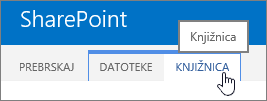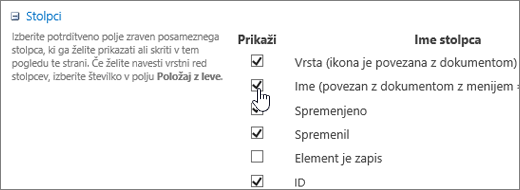Prikazovanje ali skrivanje stolpcev na seznamu ali v knjižnici
Applies To
SharePoint Server 2016 SharePoint v okolju Microsoft 365 Seznami MicrosoftNamesto brisanja stolpcev lahko stolpce na seznamu ali v knjižnici prikažete ali skrijete. Ko skrijete stolpec, to ne vpliva na stolpec ali podatke v stolpcu, kot bi to vplivalo, če bi ga izbrisali. Če želite znova uporabiti stolpec, ga lahko preprosto znova prikažete.
Opomba: Če želite prikazati ali skriti stolpec na seznamu ali v knjižnici, morate biti vsaj član privzete skupine oblikovalcev.
Poleg tega lahko dodate, spremenite ali izbrišete stolpce na seznamu ali v knjižnici ter ustvarite ali izbrišete seznam s strani ali s spletnega mesta. Če želite več informacij o upravljanju seznamov ali knjižnic s številnimi elementi, glejte Upravljanje velikih seznamov in knjižnic.
Prikaz ali skrivanje stolpca na seznamu ali v knjižnici
-
Pojdite na seznam ali v knjižnico, kjer želite prikazati ali skriti stolpce.
-
Če želite le skriti en stolpec, na vrhu katerega koli stolpca izberite puščico dol

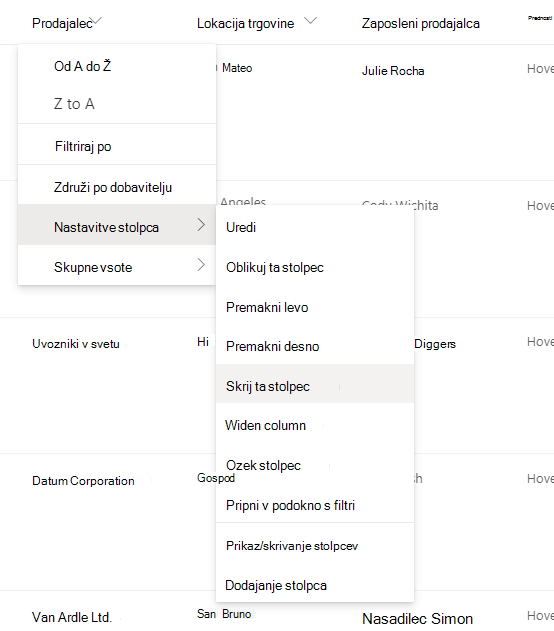
-
Če želite razkriti (prikazati) skrite stolpce in skriti več stolpcev, na vrhu katerega koli stolpca izberite puščico dol

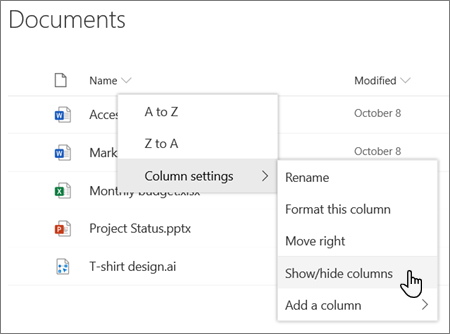
-
V podoknu Urejanje stolpcev pogleda potrdite (če želite prikazati) ali počistite (če želite skriti) polje za stolpce ali stolpce po potrebi.
Opomba: Če želite prerazporediti vrstni red stolpcev, povlecite in spustite ime stolpca ali pa izberite puščico gor ali dol ob imenu stolpca.
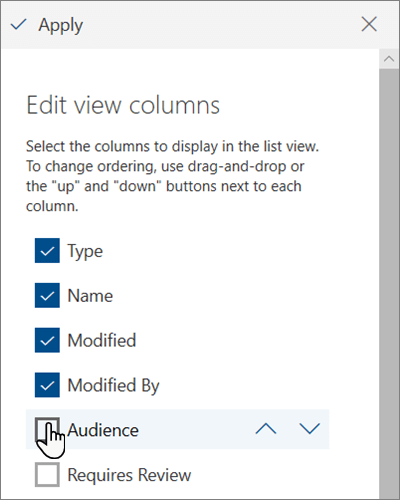
-
Ko končate, izberite Uporabi, da shranite pogled.
Opomba: Tako »Skrij stolpec« kot »Uporabi« na plošči Urejanje stolpcev pogleda samodejno shranita spremembe neposredno v pogled.
-
Če seznam ali knjižnica še ni odprta, izberite njeno ime na strani ali v vrstici za hitri zagon.
-
Na traku izberite zavihek Seznamali Knjižnica .
-
V skupini Upravljanje pogledov izberite Spremeni pogled.
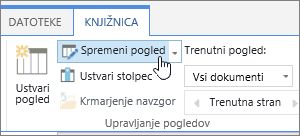
-
V razdelku Stolpci potrdite ali počistite polje pod naslovom Prikaži ob stolpcu, ki ga želite prikazati ali skriti.
-
Izberite V redu, da shranite.